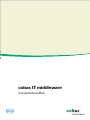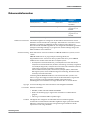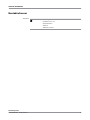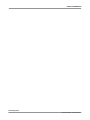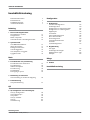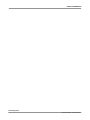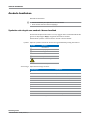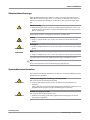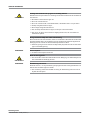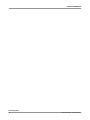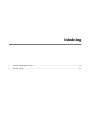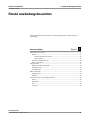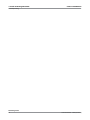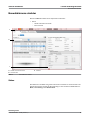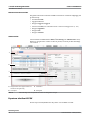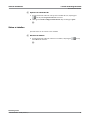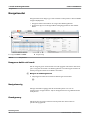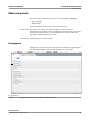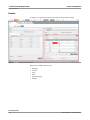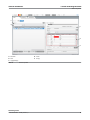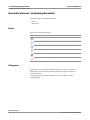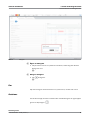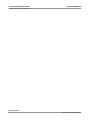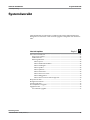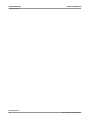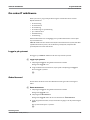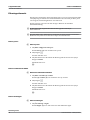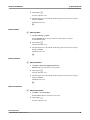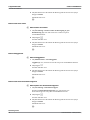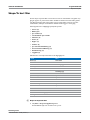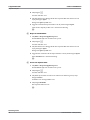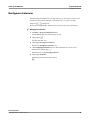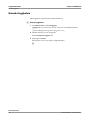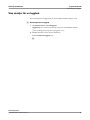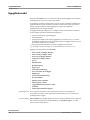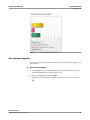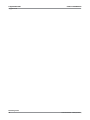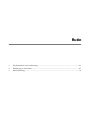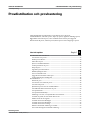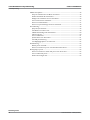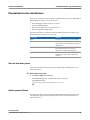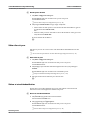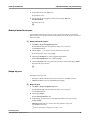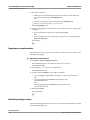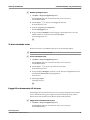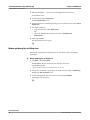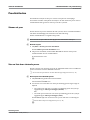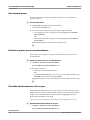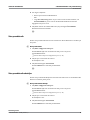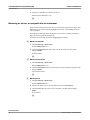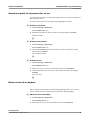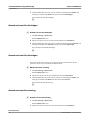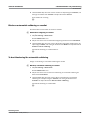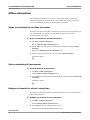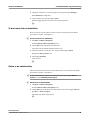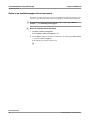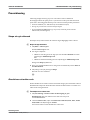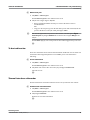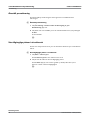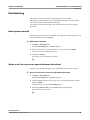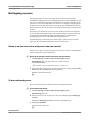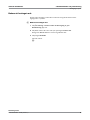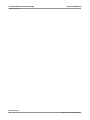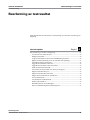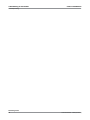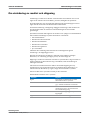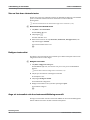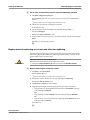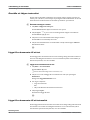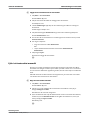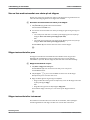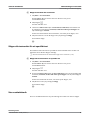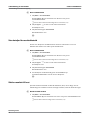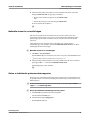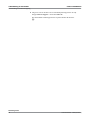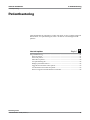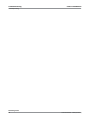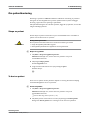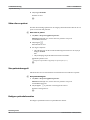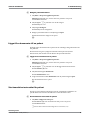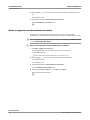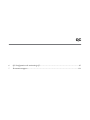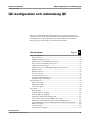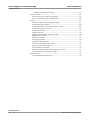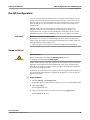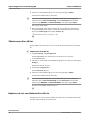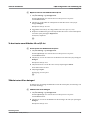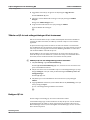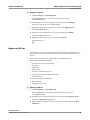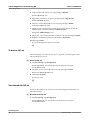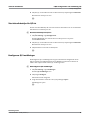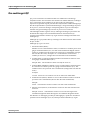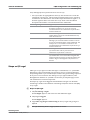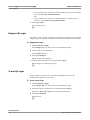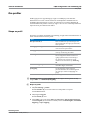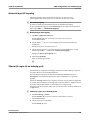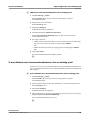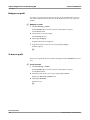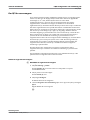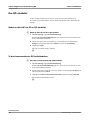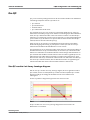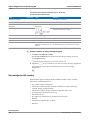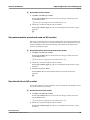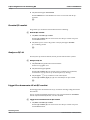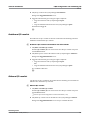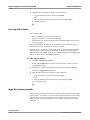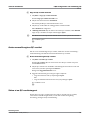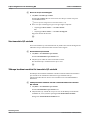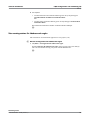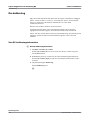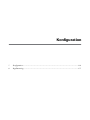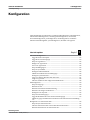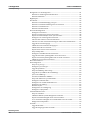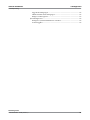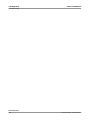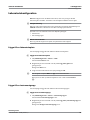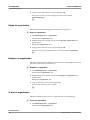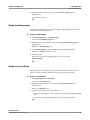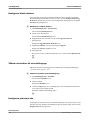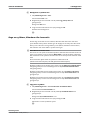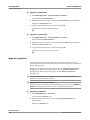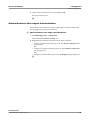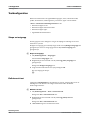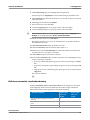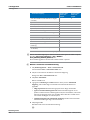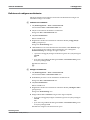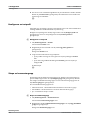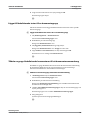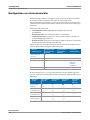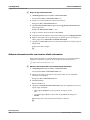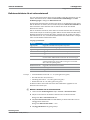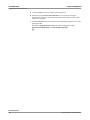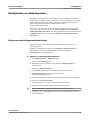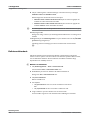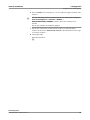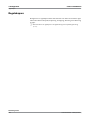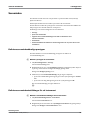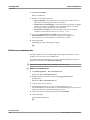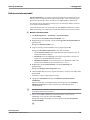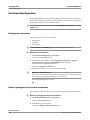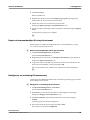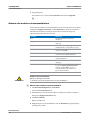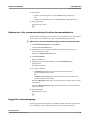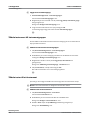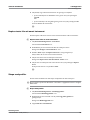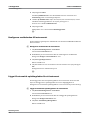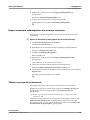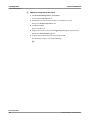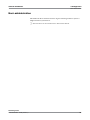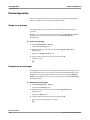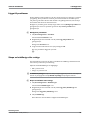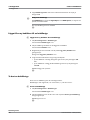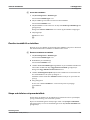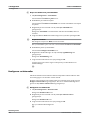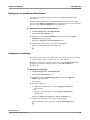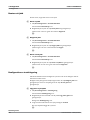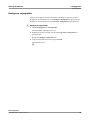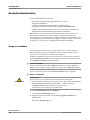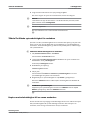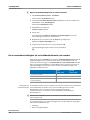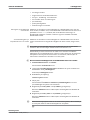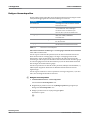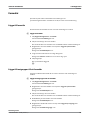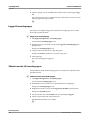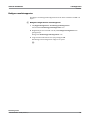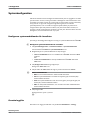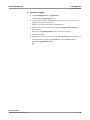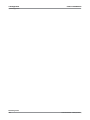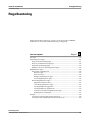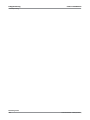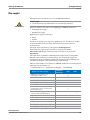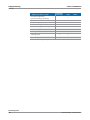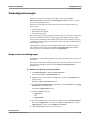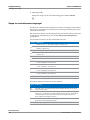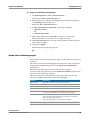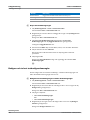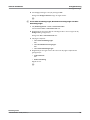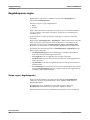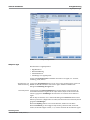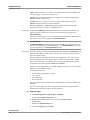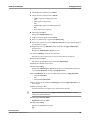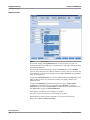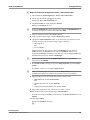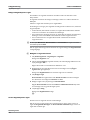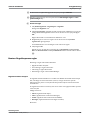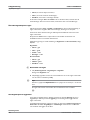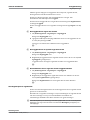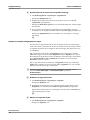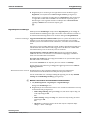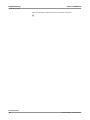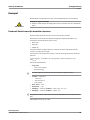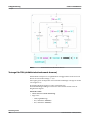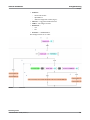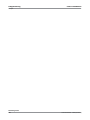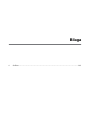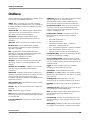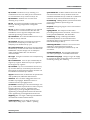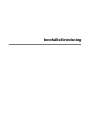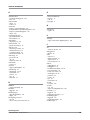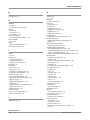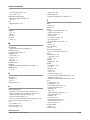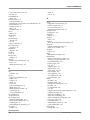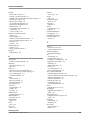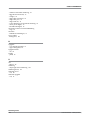Roche cobas IT middleware Användarmanual
- Typ
- Användarmanual

cobas IT middleware
Användarhandbok

cobas IT middleware
Roche Diagnostics
2 Användarhandbok · 1.02.00 (revision 1)
Dokumentinformation
Redaktörens kommentar Alla tänkbara åtgärder har vidtagits för att säkerställa att all information i denna
handbok är korrekt vid tiden för tryckningen. Alla funktioner som beskrivs i denna
handbok är eventuellt inte tillgängliga för alla användare. Roche Diagnostics
International Ltd. förbehåller sig rätten att, utan föregående meddelande, genomföra
ytterligare nödvändiga ändringar av programvaran. Sådana ändringar återges inte
alltid omedelbart i detta dokument.
Avsedd användning Detta dokument är avsett för användare av cobas IT middleware-systemet, version
1.02.00.
cobas IT middleware är en programanpassad lösning (MWS) för
diagnostiklaboratorier. Laboratorier finns på sjukhus eller drivs privat. cobas IT
middleware kan anslutas till ett eller flera av följande system:
o Preanalytiska instrument från Roche, postanalytiska instrument från Roche,
analytiska instrument från Roche (biokemi, immunologi, urinanalys, koagulation
och molekylär diagnostik), analytiska instrument från andra tillverkare (biokemi,
immunologi, urinanalys, koagulation och hematologi),
laboratorieinformationssystem, informationssystem på sjukhus, elektroniska
hälsoregistersystem, arbetsområdeslösningar för hematologi, klinisk kemi eller
urinanalys från andra tillverkare.
Anslutning mellan cobas IT middleware och instrumenten eller systemen som
nämns ovan gör det möjligt att överföra data åt ett eller båda håll via ett gränssnitt.
Data som överförs åt ett eller båda håll innehåller patientinformation,
beställningsdata och resultatdata. Lösningen hanterar data i en central databas.
Copyright © 2013 Roche Diagnostics International Ltd. Alla rättigheter förbehålles.
Varumärken Erkända varumärken:
o ROCHE, COBAS och LIFE NEEDS ANSWERS.
o Roche och Roches logotyp är registrerade varumärken som tillhör Roche-
gruppen.
o Alla övriga varumärken tillhör respektive ägare.
Feedback Alla åtgärder har vidtagits för att säkerställa att denna handbok uppfyller
ovannämnda avsedda ändamål. All feedback gällande någon aspekt av handboken
välkomnas och kommer att övervägas vid uppdateringar. Kontakta din Roche-
representant om du vill ge feedback.
Handboksversion Programversion Revideringsdatum Huvudsakliga
ändringar
1.00.00 (revision 1) 1.00.00 Januari 2012 Första versionen av
handboken.
1.01.00 (revision1) 1.01.00 Augusti 2012 Uppdateringar till
programvara och
handbok.
1.02.00 (revision1) 1.02.00 Juni 2013 Uppdateringar till
programvara och
handbok.
Tabell 1 Revideringshistorik

Roche Diagnostics
Användarhandbok · 1.02.00 (revision 1) 3
cobas IT middleware
Kontaktadresser
Tillverkare
Roche Diagnostics GmbH
Sandhofer Strasse 116
68305 Mannheim
Tyskland
Tillverkad i Schweiz

cobas IT middleware
Roche Diagnostics
4 Användarhandbok · 1.02.00 (revision 1)

Roche Diagnostics
Användarhandbok · 1.02.00 (revision 1) 5
cobas IT middleware
Innehållsförteckning
Dokumentinformation 2
Kontaktadresser 3
Innehållsförteckning 5
Använda handboken 7
Inledning
1 Förstå användargränssnittet
Huvudskärmens struktur 15
Navigationslist 18
Flikar och paneler 19
Generella element i användargränssnittet 22
2 Systemöversikt
Om cobas IT middleware 27
Skapa/Ta bort filter 31
Konfigurera kolumner 33
Granska loggboken 34
Visa detaljer för en loggbok 35
Uppgiftsöversikt 36
Rutin
3 Provdistribution och provhantering
Provaktiviteter före distribution 43
Provdistribution 49
Offline arbetsplatser 56
Provarkivering 59
Provhämtning 63
Borttagning av prover 64
4 Bearbetning av testresultat
Om utvärdering av resultat och släppning 69
5 Patienthantering
Om patienthantering 81
QC
6 QC-konfiguration och rutinmässig QC
Om QC-konfiguration 89
Om multiregel-QC 96
Om profiler 99
Om QC-studielot 106
Om QC 107
Om kalibrering 116
Konfiguration
7 Konfiguration
Laboratoriekonfiguration 123
Testkonfiguration 130
Konfiguration av referensintervaller 136
Konfiguration av valideringsstatus 141
Regelskapare 144
Serumindex 145
Instrumentkonfiguration 148
Host-administration 157
Provkonfiguration 158
Användaradministration 166
Formulär 171
Systemkonfiguration 174
8 Regelhantering
Om regler 179
Testkonfigurationsregler 181
Regelskaparens regler 186
Exempel 199
Bilaga
9 Ordlista
Innehållsförteckning

Roche Diagnostics
6 Användarhandbok · 1.02.00 (revision 1)
cobas IT middleware

Roche Diagnostics
Användarhandbok · 1.02.00 (revision 1) 7
cobas IT middleware
Använda handboken
Säkerställ nedanstående:
Q
o Förvara handboken på en plats där den inte kan skadas.
o Se till att detta dokument alltid är tillgängligt.
Symboler och uttryck som används i denna handbok
Du kan hitta detaljerad information om varje uppgift i denna användarhandbok eller
genom att välja knappen Hjälp i det globala informationsområdet.
Nedanstående symboler och konventioner används i denna handbok.
Symboler Följande symboler används för att fästa din uppmärksamhet på viktig information:
Förkortningar Följande förkortningar används:
Symbol Betydelse
U Korsreferens
P Början på procedur
S Slut på procedur
o Punkt i lista
Q Tips
Säkerhetsvarning
Tabell 2 Informationssymboler
Förkortningar Definitioner
H
HIS sjukhusinformationssystem
L
LIS laboratorieinformationssystem
M
MPA MODULAR PRE-ANALYTICS
Q
QC kvalitetskontroll
S
SD standardavvikelse
STAT brådskande prov
Tabell 3 Förkortningar

cobas IT middleware
Roche Diagnostics
8 Användarhandbok · 1.02.00 (revision 1)
Säkerhetsklassificeringar
Följande säkerhetsinformation gäller för systemet och anges enligt ANSI Z535.6-
2006. Säkerhetsklassificeringen "Fara", som indikerar en situation som kommer att
leda till personskada eller dödsfall är inte aktuell för detta system och anges därför
inte.
Säkerhetsvarning
r Säkerhetsvarningen ensam används för att fästa uppmärksamheten på risker som är
generella eller för att leda läsaren direkt till säkerhetsinformation som finns på andra
platser i dokumentet.
Nedanstående symboler och signalord används för specifika risker:
VARNING
Varning
r Anger en riskfylld situation som, om den inte undviks, kan leda till död eller svåra
skador.
VAR FÖRSIKTIG
Försiktighet
r Anger en riskfylld situation som, om den inte undviks, kan leda till smärre eller måttliga
skador.
ANMÄRKNING
OBS!
r Anger en riskfylld situation som, om den inte undviks, kan leda till skador på systemet.
Viktig information som inte är säkerhetsrelaterad anges med följande symbol:
Q
Tips
Anger annan information om korrekt användning eller praktiska tips.
Systemsäkerhetsinformation
Om nedanstående säkerhetsinformation inte följs, kan resultatet bli felaktiga resultat,
skadade data och dataförlust.
VAR FÖRSIKTIG
Felaktig användning eller användning av fel komponenter
Data i systemet kan vara felaktiga eller skadade.
r Använd endast datorer, skärmar, skrivare och tillbehör som rekommenderas av
tillverkaren.
Utför regelbunden service på din dator (defragmentera hårddisken; installera, kör och
uppdatera antivirusprogram; kontrollera händelseloggen för systemfel).
VAR FÖRSIKTIG
Skadade data på grund av virus
Data i systemet kan skadas på grund av virus.
r Installera en brandvägg, använd alltid uppdaterade antivirusprogram och håll ditt
operativsystem uppdaterat.

Roche Diagnostics
Användarhandbok · 1.02.00 (revision 1) 9
cobas IT middleware
VAR FÖRSIKTIG
Felaktiga eller skadade data på grund av obehörig åtkomst
Datasäkerheten komprometteras om obehöriga användare får åtkomst till ditt användar-ID
och lösenord.
r Skriv alltid in lösenordet när ingen ser.
r Skriv inte ned ditt lösenord.
r Skriv inte ned lösenordet i ett kontaktformulär, i adressboken eller i en fil på datorn.
r Avslöja aldrig lösenordet för någon.
r Roche frågar aldrig efter ditt lösenord.
r Om du avslöjar ditt lösenord för någon, ska du byta ut det direkt efteråt.
r Om du tror att någon annan kanske har tillgång till ditt konto, ska du kontakta din
lokala Roche-partner.
VAR FÖRSIKTIG
Host-gränssnittet stödjer inte säker dataöverföring
När du använder host-kommunikation, måste din infrastruktur säkerställa att överförd data
skyddas tillräckligt. Det är din skyldighet att se till att åtkomst till nätverket begränsas till
behöriga personer och/eller att kommunikationsprotokollet är säkert.
r Detta kan göras genom att använda tunnelprotokoll på systemnivå som TLS eller andra
typer av nätverkskryptering.
ANMÄRKNING
Internet Explorer
r 64-bitars Internet Explorer stöds inte.
VAR FÖRSIKTIG
Datan är inte krypterad
r Din infrastruktur måste säkerställa att åtkomst till datalagring och säkerhetskopierade
filer endast tillåts för behöriga personer.
ANMÄRKNING
Återhämtning efter haveri
Oväntade haverier, t. ex. fel på hårddisk, systemprogramvara eller naturliga katastrofer som
bränder eller översvämningar kan inträffa.
r Din IT-avdelning måste sammanställa en lösning för återhämtning efter haveri för att
skydda hela ditt system.

cobas IT middleware
Roche Diagnostics
10 Användarhandbok · 1.02.00 (revision 1)


Roche Diagnostics
Användarhandbok · 1.02.00 (revision 1) 13
cobas IT middleware 1 Förstå användargränssnittet
Innehållsförteckning
Förstå användargränssnittet 1
I detta kapitel hittar du information om användargränssnittets beskrivning och
användning.
I det här kapitlet
Kapitel
1
Huvudskärmens struktur ....................................................................................................15
Skärm...............................................................................................................................15
Globalt informationsområde..................................................................................16
Arbetsområde...........................................................................................................16
Exportera tabellen till CSV...........................................................................................16
Skriva ut tabellen............................................................................................................17
Navigationslist.......................................................................................................................18
Knapparna bakåt och framåt ........................................................................................18
Navigationsväg ...............................................................................................................18
Genvägsmeny..................................................................................................................18
Flikar och paneler.................................................................................................................19
Utgångspanel ..................................................................................................................19
Paneler .............................................................................................................................20
Generella element i användargränssnittet.........................................................................22
Ikoner...............................................................................................................................22
Dialogrutor .....................................................................................................................22
Om ...................................................................................................................................23
Assistans..........................................................................................................................23

Roche Diagnostics
14 Användarhandbok · 1.02.00 (revision 1)
1 Förstå användargränssnittet cobas IT middleware
Innehållsförteckning

Roche Diagnostics
Användarhandbok · 1.02.00 (revision 1) 15
cobas IT middleware 1 Förstå användargränssnittet
Huvudskärmens struktur
Huvudskärmens struktur
Skärmen cobas IT middleware har följande huvudstruktur:
o Skärm
O Globalt informationsområde
O Arbetsområde
Bild 1-1 Huvudskärmens struktur
Skärm
Huvudskärmen innehåller det globala informationsområdet och arbetsområdet. Det
globala informationsområdet är alltid åtkomligt. Arbetsområdet innehåller flikarna
Rutin, Övervakning och Administration.
A Globalt informationsområde C Panel-ID
B Arbetsområde
A
B
C

Roche Diagnostics
16 Användarhandbok · 1.02.00 (revision 1)
1 Förstå användargränssnittet cobas IT middleware
Huvudskärmens struktur
Globalt informationsområde
Det globala informationsområdet innehåller information som alltid är tillgänglig. Det
ger åtkomst till:
o Området Översikt
o Uppgiftsindikatorer
o Knappen Logga in/ Logga ut
o Laboratoriets Plats, mer information finns i Laboratoriekonfiguration (s. 123)
o Knappen Uppdatera
o Knappen Om
o Knappen Assistans
Arbetsområde
Arbetsområdet innehåller flikarna Rutin, Övervakning och Administration. Varje
flik har en navigationslist ovanför en eller två paneler, beroende på vilket skärmläge
som används.
Bild 1-2 Delat skärmläge med huvudpanelen till vänster och detaljpanelen till höger
Exportera tabellen till CSV
Du kan exportera kalkylbladet från alla paneler som innehåller en tabell.
A Navigationslist med knapparna bakåt och
framåt samt navigationsväg
C Paneldelare
B Huvudpanel D Detaljpanel
A
B
D
C

Roche Diagnostics
Användarhandbok · 1.02.00 (revision 1) 17
cobas IT middleware 1 Förstå användargränssnittet
Huvudskärmens struktur
P Exportera en tabell till CSV
1
Gå till panelen från vilken du vill exportera tabellen till CSV, välj knappen
och välj sedan Exportera till CSV i listrutan.
2
I dialogrutan Vill du verkligen tömma listan? väljer du knappen Spara.
S
Skriva ut tabellen
Systemet skriver ut det som har valts i tabellen.
P Att skriva ut tabellen
1
Gå till panelen från vilken du vill skriva ut tabellen, välj knappen och välj
sedan Skriv ut i listrutan.
S

Roche Diagnostics
18 Användarhandbok · 1.02.00 (revision 1)
1 Förstå användargränssnittet cobas IT middleware
Navigationslist
Navigationslist
Navigationslisten finns längst upp i arbetsområdet ovanför panelerna. Den innehåller
navigationshjälpmedel:
o Knapparna bakåt och framåt för att navigera din bläddringshistorik.
o Navigationsvägen visar sökvägen tillbaka till utgångspanelen för den aktuella
fliken.
Bild 1-3 Navigationslist
Knapparna bakåt och framåt
När du navigerar genom arbetsområdet och utför uppgifter och hanterar ditt arbete,
sparas varje plats automatiskt i en bläddringshistorik. Använd knapparna bakåt och
framåt på navigationslisten för att bläddra i historiken.
P Navigera din bläddringshistorik
1
Välj knapparna bakåt och framåt för att bläddra genom historiken.
S
Navigationsväg
Sökvägen från flikens utgångspanel till den aktuella platsen visas som en
navigationsväg i navigationslisten. Välj ett sökvägselement för att gå tillbaka till den
valda platsen.
Genvägsmeny
Med denna kan du navigera till motsvarande paneler där du kan utföra de
specificerade uppgifterna.
A Knapparna Bakåt och Framåt B Navigationsväg
A
B

Roche Diagnostics
Användarhandbok · 1.02.00 (revision 1) 19
cobas IT middleware 1 Förstå användargränssnittet
Flikar och paneler
Flikar och paneler
Informationen på en flik finns på två paneler. Två visningslägen är tillgängliga:
o Delat skärmläge
o Helskärmsläge
Använd paneldelaren för att förstora vänster eller höger panel.
Delat skärmläge Två paneler visas sida vid sida i delat skärmläge. Den vänstra panelen är
huvudpanelen och den högra panelen är detaljpanelen där information om det valda
elementet i huvudpanelen visas. Använd paneldelaren för att ändra mellan delat
skärmläge och helskärmsläge och vice versa.
Helskärmsläge I helskärmsläge visas endast en panel.
Utgångspanel
Utgångspanelen är den första panelen för en flik. Den innehåller de uppgiftsknappar
som är relaterade till fliken. Välj en uppgiftsknapp för att visa detaljerna.
Bild 1-4 Utgångspanelen för fliken Rutin som innehåller huvuduppgiftsknapparna
A Uppgiftsknapp.
A

Roche Diagnostics
20 Användarhandbok · 1.02.00 (revision 1)
1 Förstå användargränssnittet cobas IT middleware
Flikar och paneler
Paneler
En panel är en organisationsenhet inom en flik och kan ha olika storlekar.
Bild 1-5 Paneler med olika storlekar
Paneler kan innehålla olika element:
o Paneltitel
o Tabeller
o Listor
o Filter
o Uppgiftsknappar
o Knappar
Sidan laddas...
Sidan laddas...
Sidan laddas...
Sidan laddas...
Sidan laddas...
Sidan laddas...
Sidan laddas...
Sidan laddas...
Sidan laddas...
Sidan laddas...
Sidan laddas...
Sidan laddas...
Sidan laddas...
Sidan laddas...
Sidan laddas...
Sidan laddas...
Sidan laddas...
Sidan laddas...
Sidan laddas...
Sidan laddas...
Sidan laddas...
Sidan laddas...
Sidan laddas...
Sidan laddas...
Sidan laddas...
Sidan laddas...
Sidan laddas...
Sidan laddas...
Sidan laddas...
Sidan laddas...
Sidan laddas...
Sidan laddas...
Sidan laddas...
Sidan laddas...
Sidan laddas...
Sidan laddas...
Sidan laddas...
Sidan laddas...
Sidan laddas...
Sidan laddas...
Sidan laddas...
Sidan laddas...
Sidan laddas...
Sidan laddas...
Sidan laddas...
Sidan laddas...
Sidan laddas...
Sidan laddas...
Sidan laddas...
Sidan laddas...
Sidan laddas...
Sidan laddas...
Sidan laddas...
Sidan laddas...
Sidan laddas...
Sidan laddas...
Sidan laddas...
Sidan laddas...
Sidan laddas...
Sidan laddas...
Sidan laddas...
Sidan laddas...
Sidan laddas...
Sidan laddas...
Sidan laddas...
Sidan laddas...
Sidan laddas...
Sidan laddas...
Sidan laddas...
Sidan laddas...
Sidan laddas...
Sidan laddas...
Sidan laddas...
Sidan laddas...
Sidan laddas...
Sidan laddas...
Sidan laddas...
Sidan laddas...
Sidan laddas...
Sidan laddas...
Sidan laddas...
Sidan laddas...
Sidan laddas...
Sidan laddas...
Sidan laddas...
Sidan laddas...
Sidan laddas...
Sidan laddas...
Sidan laddas...
Sidan laddas...
Sidan laddas...
Sidan laddas...
Sidan laddas...
Sidan laddas...
Sidan laddas...
Sidan laddas...
Sidan laddas...
Sidan laddas...
Sidan laddas...
Sidan laddas...
Sidan laddas...
Sidan laddas...
Sidan laddas...
Sidan laddas...
Sidan laddas...
Sidan laddas...
Sidan laddas...
Sidan laddas...
Sidan laddas...
Sidan laddas...
Sidan laddas...
Sidan laddas...
Sidan laddas...
Sidan laddas...
Sidan laddas...
Sidan laddas...
Sidan laddas...
Sidan laddas...
Sidan laddas...
Sidan laddas...
Sidan laddas...
Sidan laddas...
Sidan laddas...
Sidan laddas...
Sidan laddas...
Sidan laddas...
Sidan laddas...
Sidan laddas...
Sidan laddas...
Sidan laddas...
Sidan laddas...
Sidan laddas...
Sidan laddas...
Sidan laddas...
Sidan laddas...
Sidan laddas...
Sidan laddas...
Sidan laddas...
Sidan laddas...
Sidan laddas...
Sidan laddas...
Sidan laddas...
Sidan laddas...
Sidan laddas...
Sidan laddas...
Sidan laddas...
Sidan laddas...
Sidan laddas...
Sidan laddas...
Sidan laddas...
Sidan laddas...
Sidan laddas...
Sidan laddas...
Sidan laddas...
Sidan laddas...
Sidan laddas...
Sidan laddas...
Sidan laddas...
Sidan laddas...
Sidan laddas...
Sidan laddas...
Sidan laddas...
Sidan laddas...
Sidan laddas...
Sidan laddas...
Sidan laddas...
Sidan laddas...
Sidan laddas...
Sidan laddas...
Sidan laddas...
Sidan laddas...
Sidan laddas...
Sidan laddas...
Sidan laddas...
Sidan laddas...
Sidan laddas...
Sidan laddas...
Sidan laddas...
Sidan laddas...
Sidan laddas...
Sidan laddas...
Sidan laddas...
Sidan laddas...
Sidan laddas...
Sidan laddas...
Sidan laddas...
Sidan laddas...
Sidan laddas...
Sidan laddas...
Sidan laddas...
Sidan laddas...
Sidan laddas...
Sidan laddas...
Sidan laddas...
-
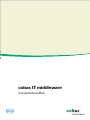 1
1
-
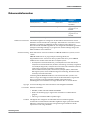 2
2
-
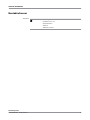 3
3
-
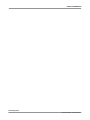 4
4
-
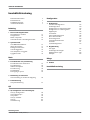 5
5
-
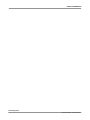 6
6
-
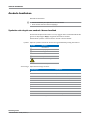 7
7
-
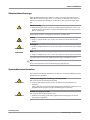 8
8
-
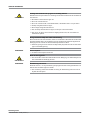 9
9
-
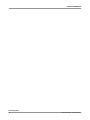 10
10
-
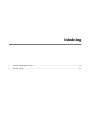 11
11
-
 12
12
-
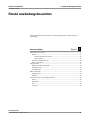 13
13
-
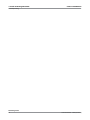 14
14
-
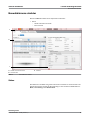 15
15
-
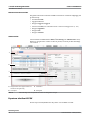 16
16
-
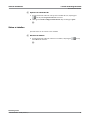 17
17
-
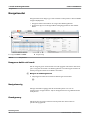 18
18
-
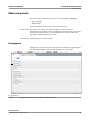 19
19
-
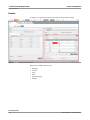 20
20
-
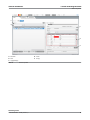 21
21
-
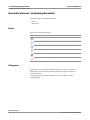 22
22
-
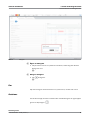 23
23
-
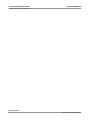 24
24
-
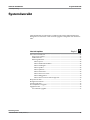 25
25
-
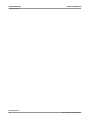 26
26
-
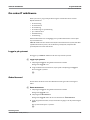 27
27
-
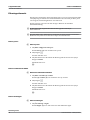 28
28
-
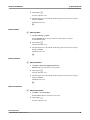 29
29
-
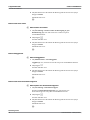 30
30
-
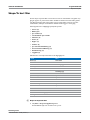 31
31
-
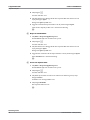 32
32
-
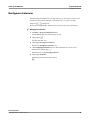 33
33
-
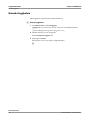 34
34
-
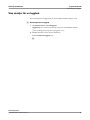 35
35
-
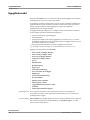 36
36
-
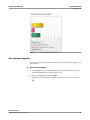 37
37
-
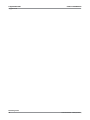 38
38
-
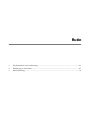 39
39
-
 40
40
-
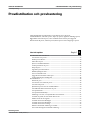 41
41
-
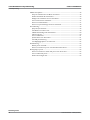 42
42
-
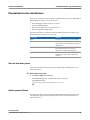 43
43
-
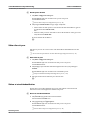 44
44
-
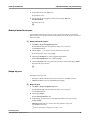 45
45
-
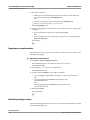 46
46
-
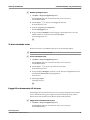 47
47
-
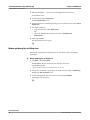 48
48
-
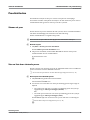 49
49
-
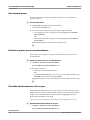 50
50
-
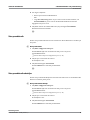 51
51
-
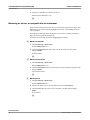 52
52
-
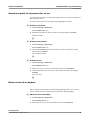 53
53
-
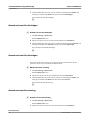 54
54
-
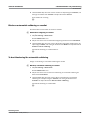 55
55
-
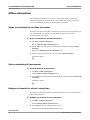 56
56
-
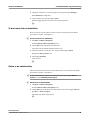 57
57
-
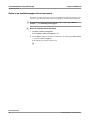 58
58
-
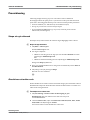 59
59
-
 60
60
-
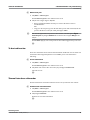 61
61
-
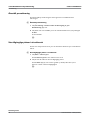 62
62
-
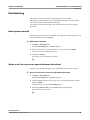 63
63
-
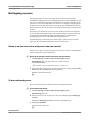 64
64
-
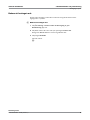 65
65
-
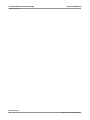 66
66
-
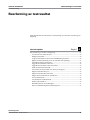 67
67
-
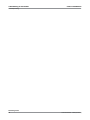 68
68
-
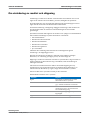 69
69
-
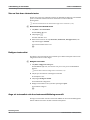 70
70
-
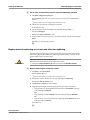 71
71
-
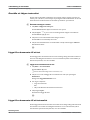 72
72
-
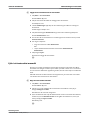 73
73
-
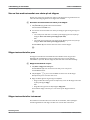 74
74
-
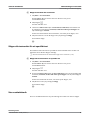 75
75
-
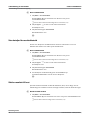 76
76
-
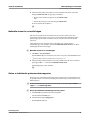 77
77
-
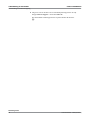 78
78
-
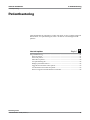 79
79
-
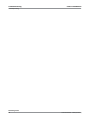 80
80
-
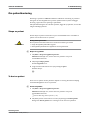 81
81
-
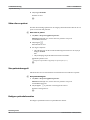 82
82
-
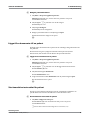 83
83
-
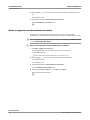 84
84
-
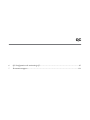 85
85
-
 86
86
-
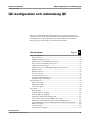 87
87
-
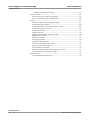 88
88
-
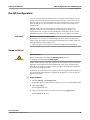 89
89
-
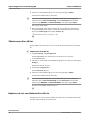 90
90
-
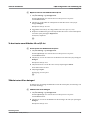 91
91
-
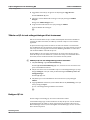 92
92
-
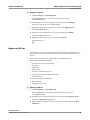 93
93
-
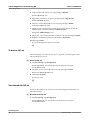 94
94
-
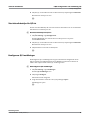 95
95
-
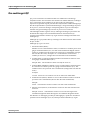 96
96
-
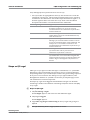 97
97
-
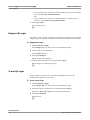 98
98
-
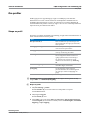 99
99
-
 100
100
-
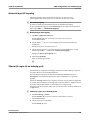 101
101
-
 102
102
-
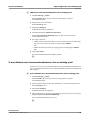 103
103
-
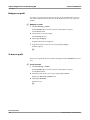 104
104
-
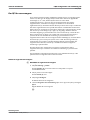 105
105
-
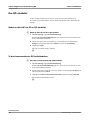 106
106
-
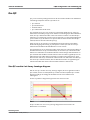 107
107
-
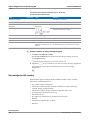 108
108
-
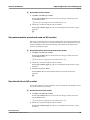 109
109
-
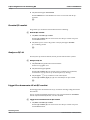 110
110
-
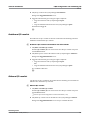 111
111
-
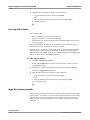 112
112
-
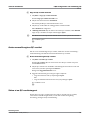 113
113
-
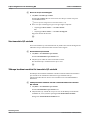 114
114
-
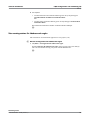 115
115
-
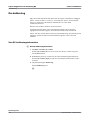 116
116
-
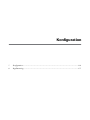 117
117
-
 118
118
-
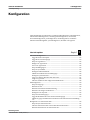 119
119
-
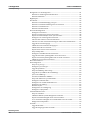 120
120
-
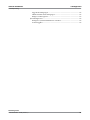 121
121
-
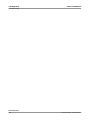 122
122
-
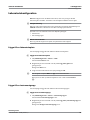 123
123
-
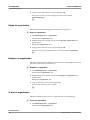 124
124
-
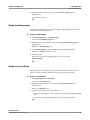 125
125
-
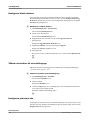 126
126
-
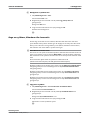 127
127
-
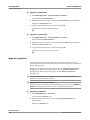 128
128
-
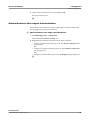 129
129
-
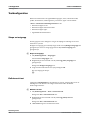 130
130
-
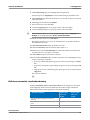 131
131
-
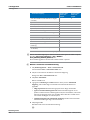 132
132
-
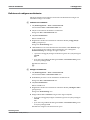 133
133
-
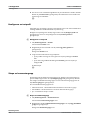 134
134
-
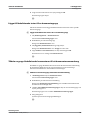 135
135
-
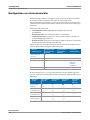 136
136
-
 137
137
-
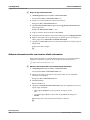 138
138
-
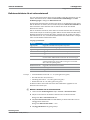 139
139
-
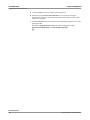 140
140
-
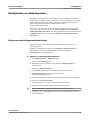 141
141
-
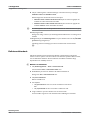 142
142
-
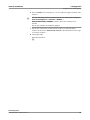 143
143
-
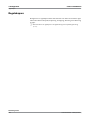 144
144
-
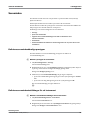 145
145
-
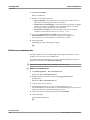 146
146
-
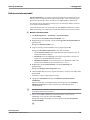 147
147
-
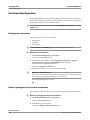 148
148
-
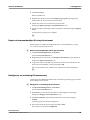 149
149
-
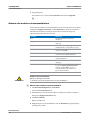 150
150
-
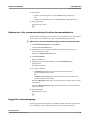 151
151
-
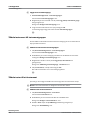 152
152
-
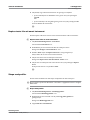 153
153
-
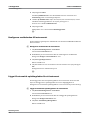 154
154
-
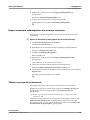 155
155
-
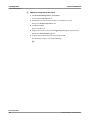 156
156
-
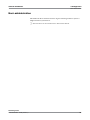 157
157
-
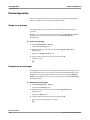 158
158
-
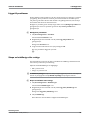 159
159
-
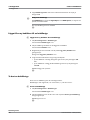 160
160
-
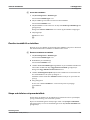 161
161
-
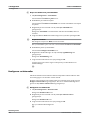 162
162
-
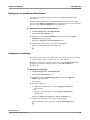 163
163
-
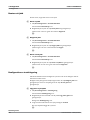 164
164
-
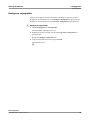 165
165
-
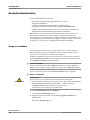 166
166
-
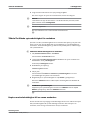 167
167
-
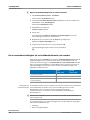 168
168
-
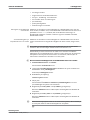 169
169
-
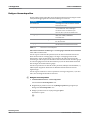 170
170
-
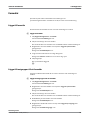 171
171
-
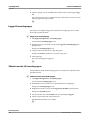 172
172
-
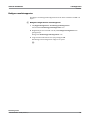 173
173
-
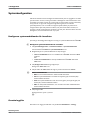 174
174
-
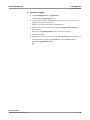 175
175
-
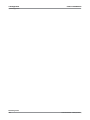 176
176
-
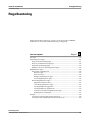 177
177
-
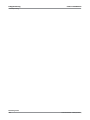 178
178
-
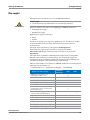 179
179
-
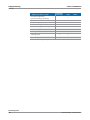 180
180
-
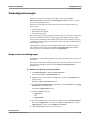 181
181
-
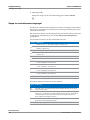 182
182
-
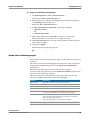 183
183
-
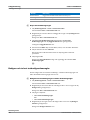 184
184
-
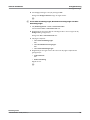 185
185
-
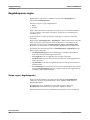 186
186
-
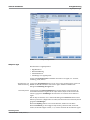 187
187
-
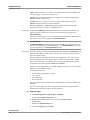 188
188
-
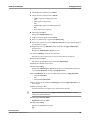 189
189
-
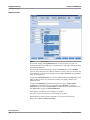 190
190
-
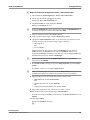 191
191
-
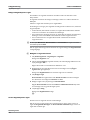 192
192
-
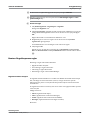 193
193
-
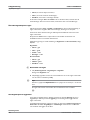 194
194
-
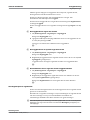 195
195
-
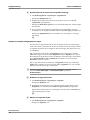 196
196
-
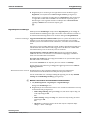 197
197
-
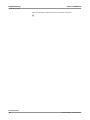 198
198
-
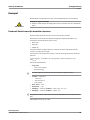 199
199
-
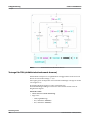 200
200
-
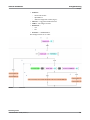 201
201
-
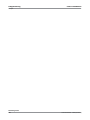 202
202
-
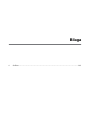 203
203
-
 204
204
-
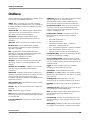 205
205
-
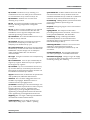 206
206
-
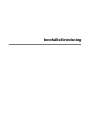 207
207
-
 208
208
-
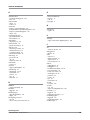 209
209
-
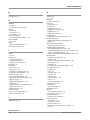 210
210
-
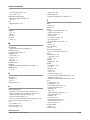 211
211
-
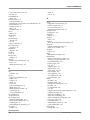 212
212
-
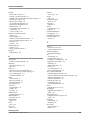 213
213
-
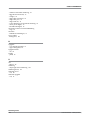 214
214
Roche cobas IT middleware Användarmanual
- Typ
- Användarmanual